
TextSS.net のスクリーンショット
<1> 初期設定(コードページ(文字コード)判定方法の選択)
<2> メイン画面 - 「ファイルリスト」画面
<3> ファイルの読み込み
<4> 対象拡張子の選択
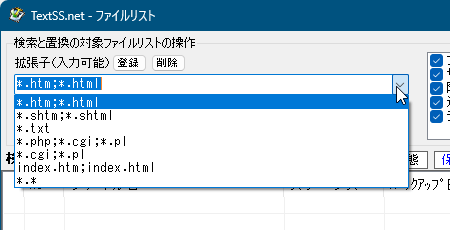
<5> ブラウザープレビュー
<6> テキストプレビュー
<7> 「検索と置換文字列」画面
<8> 置換テスト結果を TextSS.net で開く
<9> 「行の追加」ボタンをクリックして複数の置換を設定
<10> 「置換の開始」画面
<11> 置換の開始確認ウィンドウ
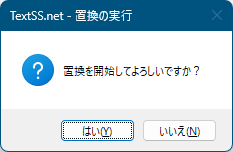
<12> 置換するか否かを一つ一つ確認
<13> 置換完了ウィンドウ
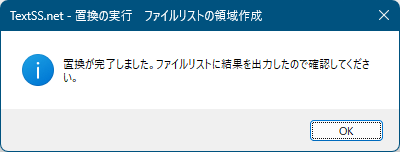
<14> 「ファイルリスト」画面に戻り、ステータスが更新される
<15> 「ファイルリスト」画面の「復元」ボタンをクリック
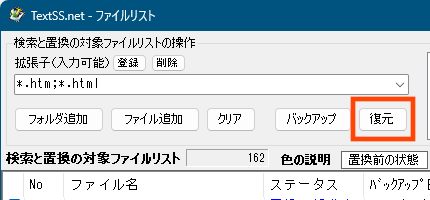
<16> 復元確認ウィンドウが表示されるので「はい」ボタンをクリック
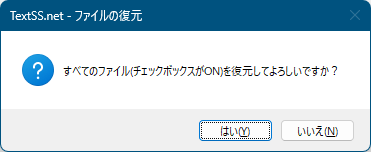
<17> 復元に成功するとステータスが「復元成功」になる
<18> 設定
<19> 掲載しているスクリーンショットのバージョン情報














